EcoFlowのポータブル電源の細かな設定をするために必要なアプリ「EcoFlow – Power a New World」ですが、EcoFlowのポータブル電源を実際に購入してみないとどんな設定ができるのかがわからなかったのでまとめておきます。
「EcoFlow – Power a New World」でできることまとめ
入力と出力の管理
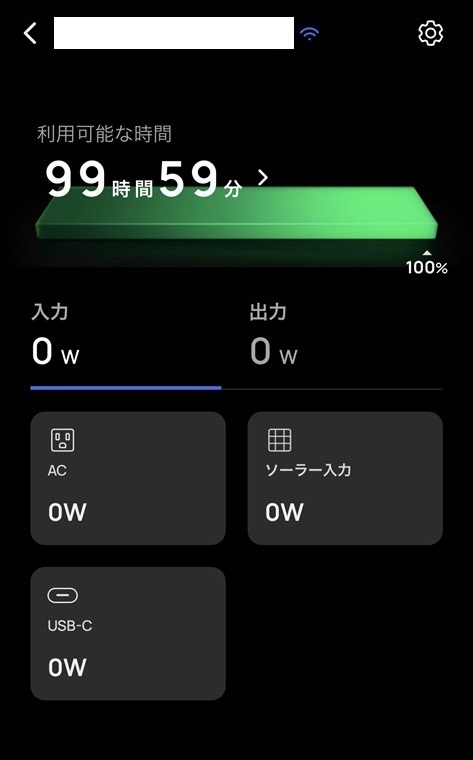
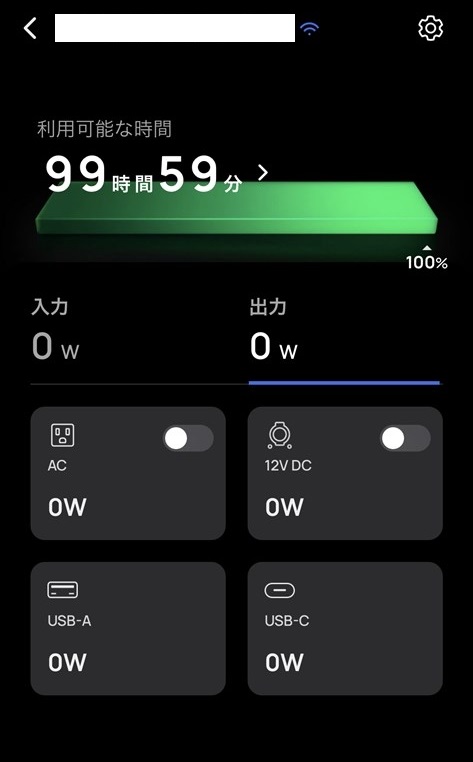
残りの利用可能時間とバッテリーの残量、入力W数と出力W数がいくらなのか一目で確認できます。
また、出力についてはアプリから電源をオンにしたりオフにしたりすることが可能です。
設定の変更
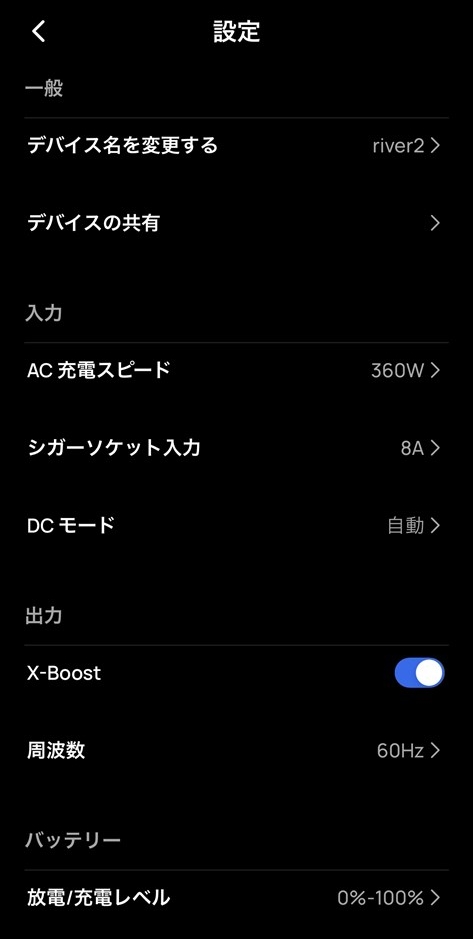
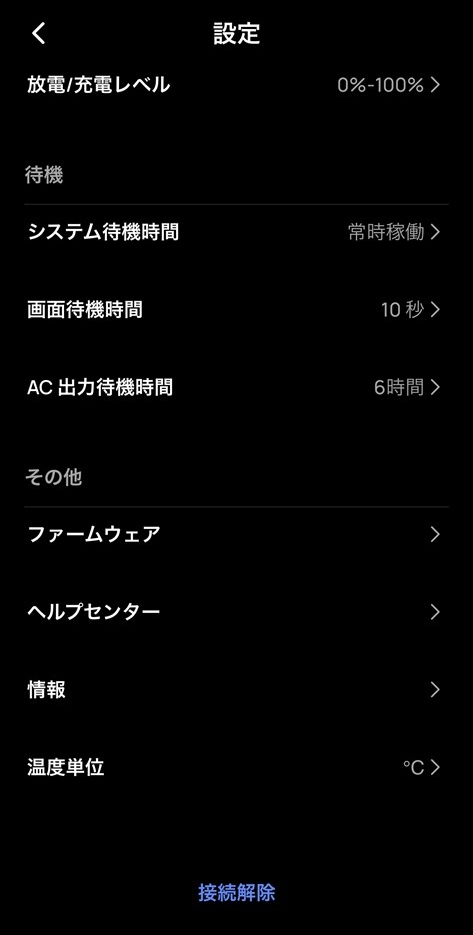
右上に表示される設定ボタンからポータブル電源の設定を変更することができます。
- デバイス名を変更する
- デバイスの共有
- AC充電スピード
- シガーソケット入力
- DCモード
- X-Boost
- 周波数
- 放電/充電レベル
- システム待機時間
- 画面待機時間
- AC出力待機時間
- ファームウェア
- ヘルプセンター
- 情報
- 温度単位
この中で気になるところを以下にまとめておきます。
AC充電スピードの変更
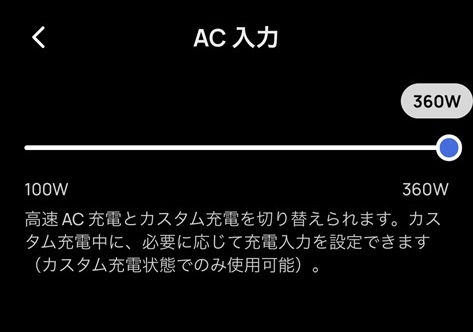
EcoFlow製品は充電時間が短いのが魅力です。今回購入したRIVER2も1時間で満充電が可能と非常に早いのですが、充電するときの音が大きいです。
時間に余裕があるのであれば、充電W数を下げて充電時間を少し長めにするといいと思います。
X-Boost機能のオンオフ
初期設定でオンになっています。
X-Boost機能については以下のまとめてあります。

放電/充電レベルの変更
ここでは、何%で機能を停止して、何%まで充電できるかを設定できます。
完全に使い切ることや、満充電してしまうのはバッテリーの負担が大きいので、1~99%に変更しておくほうが良さそうな気がします。
ファームウェアのアップグレード
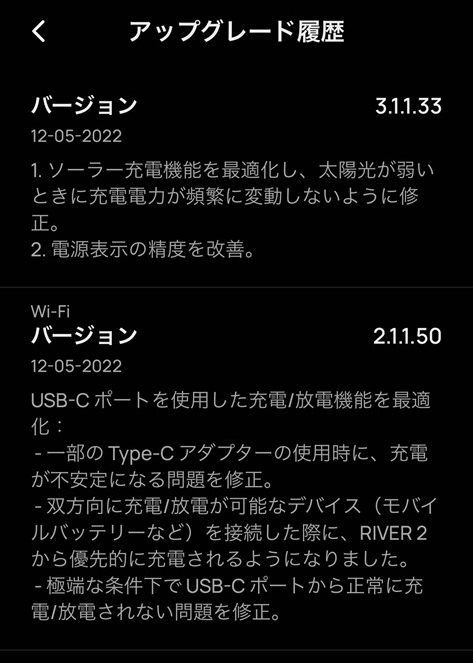
その他の「ファームウェア」で本体のシステムなどの不具合をアップグレードすることができます。
購入したときは、一番はじめにやっておいたほうが良さそうです。
また、バージョンのアップデートについては公式サイトの「お知らせ」に記載されるようです。
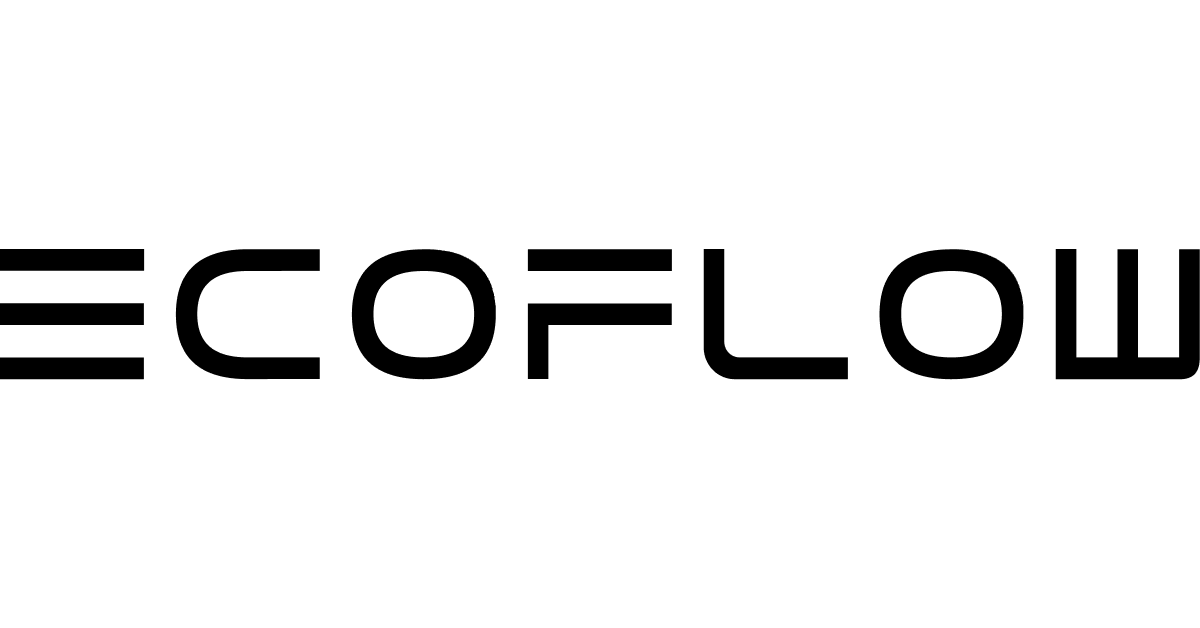
EcoFlowポータブル電源一覧
| EcoFlow | 本体定価 (税込) | 容量 (Wh) | 定格出力 (W) | X-Boost (W) | EPS | 重量 (kg) | 充電 (時間) | 充電回数 (サイクル) | 公式サイト |
|---|---|---|---|---|---|---|---|---|---|
| 49,500円 | 360 | 600 | 1200 | ✕ | 5.4 | 1.6 | 800 | 詳細を見る | |
| 78,650円 | 720 | 600 | 1200 | ✕ | 8 | 1.6 | 800 | 詳細を見る | |
| 38,500円 | 210 | 300 | 600 | ✕ | 2.8 | 1.5 | 500 | 詳細を見る | |
| 39,600円 | 288 | 600 | 1200 | ✕ | 5 | 1.6 | 800 | 詳細を見る | |
| RIVER Max | 63,800円 | 576 | 600 | 1200 | ✕ | 7.7 | 1.6 | 800 | 詳細を見る |
| RIVER Pro | 79,800円 | 720 | 600 | 1200 | ✕ | 7.6 | 1.6 | 800 | 詳細を見る |
| EcoFlow | 本体定価 (税込) | 容量 (Wh) | 定格出力 (W) | X-Boost (W) | UPS | 重量 (kg) | 充電時間 (時間) | 充電回数 (サイクル) | 公式サイト |
|---|---|---|---|---|---|---|---|---|---|
| RIVER 2 | 29,900円 | 256 | 300 | 450 | 30ms | 3.5 | 1 | 3000 | 詳細を見る |
| RIVER 2 Max | 64,900円 | 512 | 500 | 750 | 30ms | 6.1 | 1 | 3000 | 詳細を見る |
| RIVER 2 Pro | 88,000円 | 768 | 800 | 1000 | 30ms | 7.8 | 1.2 (70分) | 3000 | 詳細を見る |
| EcoFlow | 本体定価 (税込) | 容量 (Wh) | 定格出力 (W) | X-Boost (W) | UPS | 重量 (kg) | AC入力 (W) | PV入力 (W) | 充電 (回数) | 公式 サイト |
|---|---|---|---|---|---|---|---|---|---|---|
| DELTA Pro | 440,000円 | 3600 | 3000 | 3750 | 30ms | 45 | 1500 | 1600 | 3500 | 詳細 |
| DELTA Pro 3 | 539,000円 | 4096 | 3600 | 5100 | 10ms | 51.5 | 1500 | 1000 +1600 | 4000 | 詳細 |
| DELTA Pro Ultra | 1,430,000円 | 6144 | 6000 | ✕ | 0ms | 82.4 | 1500 | 1600 +4000 | 3500 | 詳細 |
| EcoFlow | 本体定価 (税込) | 容量 (Wh) | 定格出力 (W) | X-Boost (W) | UPS | 重量 (kg) | 充電 (時間) | 充電回数 (サイクル) | 公式サイト |
|---|---|---|---|---|---|---|---|---|---|
| DELTA 2 | 143,000円 | 1024 | 1500 | 1900 | 30ms | 12 | 1.3 | 3000 | 詳細を見る |
| DELTA 2 Max | 254,100円 | 2048 | 2000 | 2400 | 30ms | 23 | 1.6? | 3000 | 詳細を見る |
| EcoFlow | 本体定価 (税込) | 容量 (Wh) | 定格出力 (W) | X-Boost (W) | UPS | 重量 (kg) | 充電 (時間) | 充電 (サイクル) | 公式サイト |
|---|---|---|---|---|---|---|---|---|---|
| RIVER3 | 30,900円 | 230 | 300 | 450 | 20ms | 3.5 | 1 | 3000 | 詳細を見る |
| RIVER3 Plus | 39,800円 | 286 | 600 | 900 | 10ms | 4.7 | 1 | 3000 | 詳細を見る |
| RIVER3 Max | 69,700円 | 572 | 600 | 900 | 10ms | 8.2 | 1.5 | 3000 | 詳細を見る |
| RIVER3 Max Plus | 99,700円 | 858 | 600 | 900 | 10ms | 10.5 | 2.3 | 3000 | 詳細を見る |
| EcoFlow | 本体定価 (税込) | 容量 (Wh) | 定格出力 (W) | X-Boost (W) | UPS | 重量 (kg) | 充電 (時間) | 充電 (サイクル) | 公式サイト |
|---|---|---|---|---|---|---|---|---|---|
| DELTA 3 | 139,700円 | 1024 | 1500 | 2000 | 10ms | 12.5 | 0.9 | 4000 | 詳細を見る |
| DELTA 3 Plus | 149,600円 | 1024 | 1500 | 2000 | 10ms | 12.5 | 0.9 | 4000 | 詳細を見る |
EcoFlowのポータブル電源は、旧モデルがほとんど生産終了していて販売されていないです。
上位互換の新モデルが出ているので仕方ないです。
あとがき
RIVER2の場合は、インターネットに接続してアップグレードし、操作についてはBluetoothで接続しているようでした。
ポータブル電源側の電源がオンになっていないと操作ができないので、遠隔で操作する場合はあらかじめ電源をオンにしておく必要があるみたいです。
コメント